Win7 64位系统完美安装AutoCAD2008及湘源控规6.0
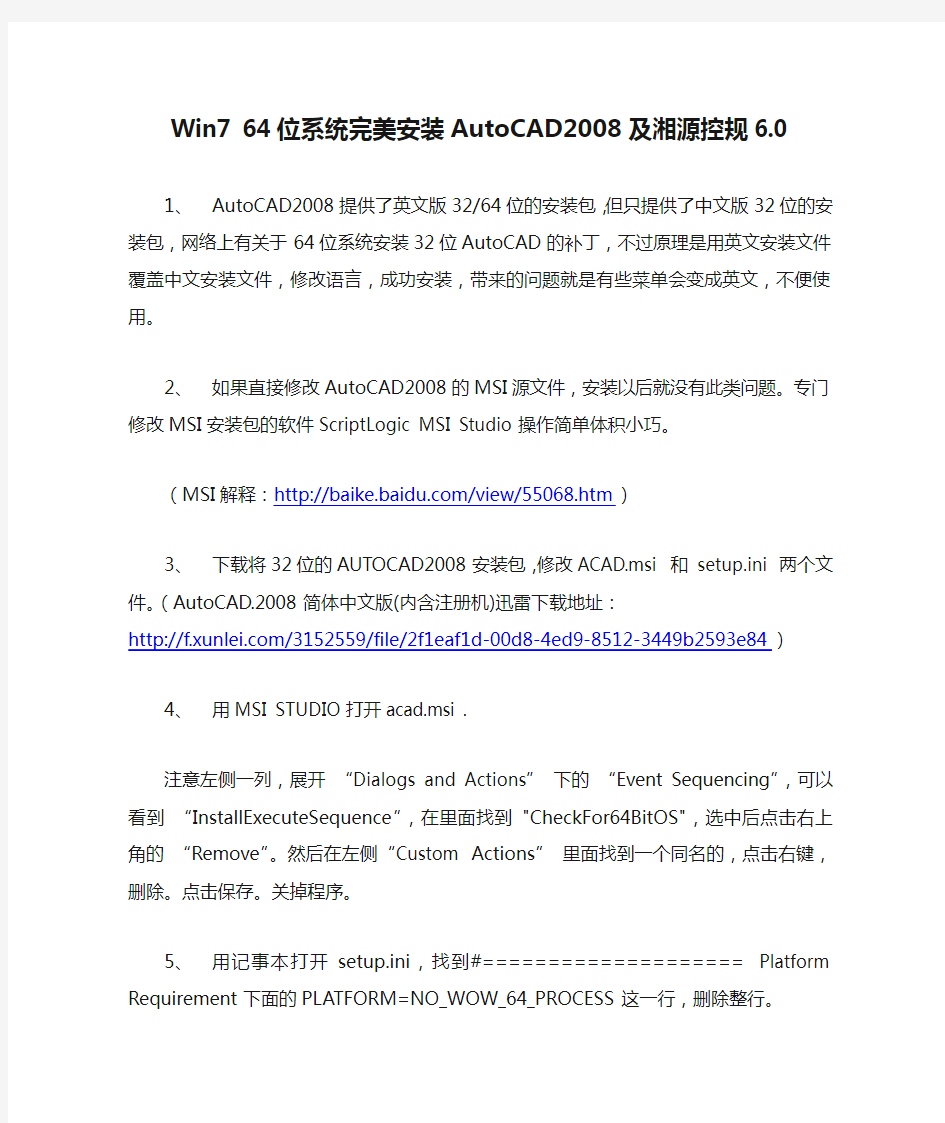

Win7 64位系统完美安装AutoCAD2008及湘源控规6.0
1、AutoCAD2008提供了英文版32/64位的安装包,但只提供了中文版32位的安装包,网
络上有关于64位系统安装32位AutoCAD的补丁,不过原理是用英文安装文件覆盖中文安装文件,修改语言,成功安装,带来的问题就是有些菜单会变成英文,不便使用。
2、如果直接修改AutoCAD2008的MSI源文件,安装以后就没有此类问题。专门修改MSI
安装包的软件ScriptLogic MSI Studio操作简单体积小巧。
(MSI解释:https://www.360docs.net/doc/10720468.html,/view/55068.htm)
3、下载将32位的AUTOCAD2008安装包,修改ACAD.msi 和setup.ini 两个文件。
(AutoCAD.2008简体中文版(内含注册机)迅雷下载地址:
https://www.360docs.net/doc/10720468.html,/3152559/file/2f1eaf1d-00d8-4ed9-8512-3449b2593e84)
4、用MSI STUDIO打开acad.msi .
注意左侧一列,展开“Dialogs and Actions”下的“Event Sequencing”,可以看到“InstallExecuteSequence”,在里面找到"CheckFor64BitOS",选中后点击右上角的“Remove”。然后在左侧“Custom Actions”里面找到一个同名的,点击右键,删除。点击保存。关掉程序。
5、用记事本打开setup.ini,找到#==================== Platform Requirement下面的
PLATFORM=NO_WOW_64_PROCESS这一行,删除整行。
6、运行setup.exe进行安装。(若安装中途弹错,执行卸载程序,选择“修复或重新安装
cad2008”。)
CAD2008具体安装、破解见文档“AutoCAD2008图文安装步骤https://www.360docs.net/doc/10720468.html,/view/b32ebd47fe4733687e21aa3c.html”。
湘源控规6.0的安装说明
1、正确安装湘源控规6.0,然后将破解文件LzxkgCad.exe复制到湘源控规6.0安装目录下的
bin文件夹里,替换掉原来的即可。(湘源控规 6.0版(内含破解文件):https://www.360docs.net/doc/10720468.html,/share/link?shareid=127678&uk=1897330376)
2、打开CAD2008,运行菜单“工具”→“选项”,出现对话框,在“文件”选项卡中的“支
持文件搜索路径”中添加该软件安装目录下的“sys32”子目录中的“cad2008”,然后上移到第一行,按“确认”钮。
3、运行“menuload”命令,按“浏览”,找到该软件安装目录“sys32”子目录中的“cad2008”
子目录下的“LZX.cui”文件并加载。
4、退出AutoCAD。选择AutoCAD 2008的快捷方式,“右键”→“属性”,复制“目标”的
地址。选择湘源控规6.0的快捷方式,“右键”→“属性”,在“目标”中粘贴上面的地址,按“应用”钮。点击“更改图标”,打开该软件安装目录“sys32”子目录中的“cad2008”
子目录下的“lzx.dll”文件。选择图标,保存。重新运行湘源控规6.0即可。
湘源控规7.0版培训材料
“湘源控规”7.0版培训要点 (2015年8月28日) 一、软件系统 1、系统升级到7.000版,支持AutoCAD 2016及Windows 10。 2、windows10 软件狗安装问题。 3、“村庄规划指南2014”用地代码标准。 4、“用户地方标准01”用地代码标准,增加“其它”子菜单命令集。 5、提供了一套全新的制图模式。包含了全新的图层、颜色、图示符号、统计表格、总 图图则和分图图则等。 6、增加“成果出图”和“另存旧版”命令,使新版本和以前的老版本兼容。 二、道路交通 1、修改道路绘制,并增加了5块板道路、6块板道路形式。 2、道路横断面的修改,快速路的横断面。 3、喇叭口拓宽命令,支持同一个圆弧相邻两端拓宽的参数不同。 4、喇叭拓宽和港湾停车命令,增加缓冲的弯道圆弧。 5、道路标高的修改。表示现状和规划。 6、道路退让红线。 7、单个交叉口方角转圆角。 8、道路一览表的修改,对表中的横断面形式进行分列细化显示,并增加图中绘制功能。 9、坡度标注箭头位置在道路中线上。 10、坐标标注X、Y值表达问题。 11、铁路线缩放。 12、修复道路切线命令错误。 三、土地用地 1、图层、填充颜色、线型修改。 2、控制指标中的容积率、绿地率、建筑密度、建筑限高的指标值,除工业用地外,其 他取的是各类型用地中的最大值显示,工业用地类取最小值显示。 3、地块属性增加了“用热量”指标的计算。 4、重合用地分界线的标注。 5、地块指标增加“指标比较”、“指标同步”等命令。 6、用地面积及统计表以公顷为单位,小数点后保留两位。 7、显示用地、显示指标、显示两者。 8、指标浏览。 四、管线综合 1、图层分类细化。按管线类型细分图层,及按规划和现状细分图层, 2、燃气管线模块,采用自定义对象。提供了管线绘制、管线修改、管径初算、水力计 算、指标统计等详细功能。
【最新精选】湘源控规快捷键以及相关操作
【最新精选】湘源控规快捷键以及相关操作湘源控规的快捷命令 AAA:计算面积 AD:选数求和 BB:测量边界 BD:交点打断 BG:标高标注 CB:修改标高 CD:设当前层 CG:图层相同 CL:改实体色 CS:改线型比 CW:改曲线宽 CY:改线型 CT:修改内容 DB:显示后置 DF:显示前置 DD:关用地层 DDD:按类显示 EE:删同实体 FF:关指定层 GG:图层相同 HB:填充关联 FT:构选择集 HHH:选择填充 PPP:选多义线 TTT:选择文字 II:对象查询 JJ:线变复线 LL:查询 LK:按次选线 OL:图层孤立 PU:清理 SS:设当前层 SSS:按层显示 TF:边界打断 TT:快速修剪 VV:弯道圆角 WL:融合直线 WWW:拷贝 III:粘贴 PP:返回前图 ZB:注坐标 ZD:放大一倍 ZX:缩小一倍 ZE:充满全屏 ZZ:缩小0.8倍 湘源控规参数设置命令集合 一、高程分析或者坡度分析的面积统计问题 1、 ft命令回车命令行:选择参照块(即在图例上选择一个色块)回车、命令行:构造实体集类型[0-同层实体 1-同类实体 2-同层及同类实体 3-同色实体]<3>2 选择3回车
3、输入命令aaa 回车命令行:单位P/<输入字体高度><3.50>输入p回车选择面积的单位公顷、平方米或者亩回车输入字体的高度回车 4、命令行:选择计算方法[0-点选 1-选实体 2-描边界 3-按次选线]<1>:选择1回车 5、命令行:选择数字、闭合曲线或填充图案: 输入p回车 6、命令行:请输入位置点: 在图上选择要输入的位置即可。 7、重复上面的工作可以把所有的不同颜色的高程区域或坡度区域的面积统计出来。 (地形分析的高程分析图和坡度分析图的操作步骤:1地形-字转高程。把地形图的高程点转为湘源可识别的离散点;2地形-地形分析-高程分析或坡度分析选择对话框的等间距,确定即刻。即可绘出高程分析图或者是坡度分析图,图例也自动生成) 二、标高的箭头太小,如何可以调整 标高的箭头调整方法: 1) 打开湘源控规安装文件夹下“dat”子文件夹中“SYSTEM.DWG”文件。 2) 使用“insert”插入命令,插入“室外标高”图块,位置为(0,0,0),缩放比例为1.0,旋转角度为0,分解打勾。 3) 人工调整三角形的大小,注意0,0,0位置别动。“标高”文字可以大小或位置调整。 4) 调整完后再使用用“block”命令,名称仍为“室外标高”,基点为(0,0,0),选择“标高”文字和三角形,按确认。 5) 保存“SYSTEM.DWG”文件。 三、地区标准如何实现参数的配置 使用“工具”-〉“绘图参数”中的图层设置(对图层的名称、颜色、线型进行定义)弯道设置(对道路的交叉口进行设置) 填充设置(对填充图案、填充比例、填充角度进行
autocad2008教程
第一章AUTO 制图基础 1、A UTO2008 的启动 2、 A UTO2008的界面组成:标题栏、菜单栏、工具栏、状态栏、命令行提示区、绘图区、十字光标、面板控制区。 2007界面如下:(2008将工具栏部分挪向了面板控制台,与以前版本稍作修改,大同小 异) 心; 缎I咄権蛋衣彌对盘甘付I对JKL帝融用i翎官H黑if v [3 3、AUTO2008的命令输入方式:通过鼠标点击按钮方式、 方式、通过菜单下拉列表方式三种 4、绘图环境设置 设置绘图界限:通过选择菜单栏中“格式”按钮下拉菜单中的“图形界限” 进行设置;或通过直接输入“ limits ”命令进行设置,在命令行中可以将图形界限设置成左角点(0, 0)右角点(420, 297),根据自己需要可以任意设置,也可以进行关闭选择OFF项 一般做节点图时不进行图形界限的设置直接就可以绘制,因为绘图区可以是 无限大的。 设置绘图单位:通过选择菜单栏中“格式”按钮下拉菜单中的“单位”命令进行设置;或通过直接输入“ DDUNITS ”命令进行设置。 一般我们的建筑设计中设置成长度类型选择“小数”,精度选择“ 0”即可, 角度类型选择“十进制”等,如下图: 类星①:矣型⑴: ▼1 丨〉* F i Ijl lS|!j 口 1( ISP(L 理瓦Ijp IA I) EK *2I^BD 丁 具 拦 绘團面口 “模皑选项卡 和” \一+字 光际 瞪in SIQL D. LQM 通过键盘输入命令行 雅選龟兰|巍囲甌刊0 ■ N ■加*][ ------------- □ X dk 召 I K I 4 I P I X
辖度辖度?: 00▼ 丿贝时计[£) 曲人:t例 用i■隔欣赵内卷的卑住: 5、图形文件的管理 新建、打开、保存等不做过多讲述 经验:经常保存文件防治电脑出现突然断电等现象丢失文件 6二维视图的操作 缩放:选择“视图”中的“缩放”命令,或是输入“ ZOOM ”命令 缩放方式:全部缩放、范围缩放、显示前一个视图、比例缩放、窗口缩放、实时缩放六种可根据情况自行选择。 一般情况下我们进行缩放直接用鼠标的中间滚轴键缩放即可。 平移:选择“视图”菜单中“平移”命令或是直接输入“PAN”命令按ENTER 键即可。这里不做过多讲述,一般我们可以直接按住鼠标中键平移即可。 7、状态栏的辅助绘图 设置捕捉和栅格:可以在任意工具栏上点击鼠标右键弹出快捷菜单中选取“对象捕捉”命 令,弹出如图所示工具栏: -r I z z x x -1 ? @ o lx ?「庄阳叫 单击工具栏中的选项进行相应的捕捉模式。 可以在右键单击状态栏中“对象捕捉”弹出对话框如下图;在下图中进行相应 的设置以便进行相应的捕捉模式。 端出岸圆 3g U 职悄方向?…幕骷團
cad2008安装破解步骤
AutoCAD 2008 官方简体中文破解版=2CD光盘+注册机(BT种子,请用迅雷、快车或BT软件下载) 特别信息:Autodesk AutoCAD 2008 简体中文版(激活方法非常简单,第一次激活请认真看,不要说没用。) 1. 安装 Autocad 2008 (光盘自动运行,如不自动运行,请双击光盘根目录下Setup.exe 安装) 点击“配置” (在接受许可协议之后……) 选择“单机许可” 选择安装方式为“典型” 不要选择 Express Tools 和“材质库” 点击“配置完毕”,开始安装 2. 启动 AutoCAD 2008,选择激活产品 输入序列号: 653-12354321 或 666-98989898 或 666-69696969 记下申请码 3. 运行 AutoCAD2008Chs_KeyGen.exe,将申请号输入到注册机中,即可得到激活码,继续激活过程……激活完成。 重新启动 AutoCAD 2008 从概念设计到草图和局部详图,AutoCAD 2008 为您提供了创建、展示、记录和共享构想所需的所有功能。AutoCAD 2008 将惯用的 AutoCAD 命令和熟悉的用户界面与更新的设计环境结合起来,使您能够以前所未有的方式实现并探索构想。概念设计 更新的概念设计环境使实体和曲面的创建、编辑和导航变得简单且直观。由于所有工具都集中在一个位置,因此您可以方便地将构想转化为设计。改进的导航工具使设计人员可以在创建和编辑期间直接与其模型进行交互,从而可以更加有效地对备选设计进行筛选。 可视化工具 无论处于项目生命周期中哪个阶段,AutoCAD 2008 均使您可以通过强大的可视化工具(例如漫游动画和真实渲染)来表达所构思的设计。通过新的动画工具,您可以在设计过程早期发现设计缺陷,而不是在缺陷可能变得难以解决时才发现它们。 文档 有时您必须将设计付诸实现,在此情况下,AutoCAD 2008 使您可以方便快捷地将设计模型转化为一组构造文档,以便清晰准确地描绘要构建的内容。截面和展平工具使您可以直接通过设计模型进行操作来创建截面和立视图,随后可以将其集成到图形中。由于无需为设计文档包重新创建模型信息,因此,您将能够节省时间和资金,并避免在手动重新创建期间可能发生的任何错误。 共享 AutoCAD 2008 扩展了已有的功能强大的共享工具(例如,可将当前 DWG 文件输出为旧版本的 DWG 而且可以输出和输入具有红线圈阅和标记信息的 DWF? 文件),并且改进了输入并将 DWF 文件作为图形参考底图进行操作的功能。此外,AutoCAD 2008 现在已具备以 Adobe PDF 格式发布图形文件的功能!
湘源控规的快捷命令
AAA:计算面积DDD:按类显示HHH:选择填充TTT:选择文字PPP:选多义线SSS:按层显示WWW:拷贝III:粘贴 AD:选数求和BB:测量边界BD:交点打断BG:标高标注CB:修改标高 CD:设当前层 CG:图层相同 CL:改实体色 CS:改线型比 CT:修改内容 CW:改曲线宽 CY:改线型 DB:显示后置 DD:关用地层 DF:显示前置 EE:删同实体 FF:关指定层 GG:图层相同 HB:填充关联 FT:构选择集 Ma:格式刷 D:测距离 Al:偏移至指定直线 II:对象查询 JJ:线变复线 LL:查询 LK:按次选线 OL:图层孤立 PU:清理 SS:设当前层 TF:边界打断 TT:快速修剪 V V:弯道圆角 WL:融合直线 PP:返回前图 ZB:注坐标 ZD:放大一倍 ZE:充满全屏 ZX:缩小一倍 ZZ:缩小0.8倍
湘源控规技巧 2009-12-04 18:12 一、高程分析或者坡度分析的面积统计问题 1、ft命令回车命令行:选择参照块(即在图例上选择一个色块)回车 2、命令行:构造实体集类型[0-同层实体1-同类实体2-同层及同类实体3-同 色实体]<3>选择3回车 3、输入命令CALAREA 回车命令行:单位P/<输入字体高度><3.50>输入p 回车选择面积的单位公顷、平方米或者亩回车输入字体的高度回车 4、命令行:选择计算方法[0-点选1-选实体2-描边界3-按次选线]<1>:选择1 回车 5、命令行:选择数字、闭合曲线或填充图案: 输入p回车 6、命令行:请输入位置点: 在图上选择要输入的位置即可。 7、重复上面的工作可以把所有的不同颜色的高程区域或坡度区域的面积统计 出来。 (地形分析的高程分析图和坡度分析图的操作步骤:1地形-字转高程。把地形图的高程点转为湘源可识别的离散点;2地形-地形分析-高程分析或坡度分析选择对话框的等间距,确定即刻。即可绘出高程分析图或者是坡度分析图,图例也自动生成) 二、标高的箭头太小,如何可以调整 标高的箭头调整方法: 1)打开湘源控规安装文件夹下“dat”子文件夹中“SYSTEM.DWG”文件。 2)使用“insert”插入命令,插入“室外标高”图块,位置为(0,0,0),缩放比例为1.0,旋转角度为0,分解打勾。 3)人工调整三角形的大小,注意0,0,0位置别动。“标高”文字可以大小或位置调整。 4)调整完后再使用用“block”命令,名称仍为“室外标高”,基点为(0,0,0),选择“标高”文字和三角形,按确认。 5)保存“SYSTEM.DWG”文件。
CAD2008安装步骤
CAD2008安装方法 自己的一点经验供大家参考,少走弯路 1、首先下载Auto CAD2008简体中文版。 【这里是下载地址】(注释:原有的下载地址源文件刚刚发现出现问题,现在提供新的下载地址,供大家参考。如下: ed2k://|file|[AutoCAD.2008].acad2008sccd1.iso|671756288|1b 700730919433845178b0f4b2c50508|h=5F6DLQXOMBLUFSKZ2A6N7MFQB YZMMMO7|/ ed2k://|file|[AutoCAD.2008].acad2008sccd2.iso|573323264|fd 552208cfe9af09e8ff52b53e9b1bee|h=SG43N4FZEWC4RT6U6Q54UNWYZ RKNIZQE|/ 复制地址时一定要复制全。(修改日期2009-11-19) 2、下面开始解压下载文件。 首先对下载的压缩文件杀毒,以防万一。 然后将下载的压缩文件解压,最后解压出两个文件夹,一个是CD1文件夹,一个是CD2文件夹。 3、复制CD2文件中的所有文件,粘贴覆盖到CD1文件夹中。 4、下面开始安装。
点击CD1文件夹中的图标文件“Setup.exe”开始安装。 如果点“Setup.exe”不可以安装,提示错误,估计是你的电脑操作系统没有安装Microsoft .NET Framework,首先到【这里】下载并安装Microsoft .NET Framework,然后再点“Setup.exe”安装。 5、点击“安装产品”。 下一步,下一步,下一步,我就没必要说了,到这里还没有安装成功,下面需要激活CAD2008。 6、找到你刚才安装的根目录。
湘源控规主要绘图步骤
湘源控规主要绘图步骤 1、绘制道路系统规划图步骤 1) 设置绘图参数。使用“绘图参数设置”命令,设置绘图比例及字体高度。 2) 绘道路中心线。使用“PLINE”、“LINE”或“ARC”等命令,通过输入坐标值,绘制好道路中心线。建议最好用“PLINE多段线”命令绘制。 3) 生成道路。使用“单线转路”命令,选择道路块板形式及宽度参数,按“确定”,然后,在图中选择第2)步所绘的道路中心线,生成道路,重复此步操作,把所有道路中心线全部转为道路。 4) 设置交叉口处理的弯道参数。使用“弯道参数设置”命令。 5) 道路交叉口处理。使用“交叉处理”或“单交叉口”命令。 6) 人工修改交叉口。自动交叉口处理后,可能存在某些交叉口处理不完善情况,用户可以通过人工方法,用“VV圆角”命令修改。 7) 喇叭口拓宽处理。如果道路交叉口需要进行喇叭口处理的,可进行该步操作,否则跳过。 8) 生成坐标。使用“道路标注”-〉“所有坐标”命令。 9) 生成道路宽度标注。使用“道路标注”-〉“所有宽度”命令。 10) 生成弯道半径标注。使用“道路标注”-〉“所有半径”命令。
11) 标道路交叉口标高。使用“道路标注”-〉“单个标高”命令,逐次把所有道路交叉口的标高标注完。 12) 生成道路坡度、长度及箭头。使用“道路标注”-〉“所有坡度”命令。 13)标注道路断面符号。使用“断面符号”命令。 14)生成道路横断面图。使用“横断面图”或“单横断面”命令。 15) 插入图框、图签、会签等。使用“插入图框”命令 16) 生成坐标网。使用“生成坐标图”命令 17) 生成图例。使用“生成图例”命令。 18) 存盘。例如存“道路图.DWG”。 2、绘制控制指标规划图步骤 1)打开用地图另存为指标图。例如打开“用地图.DWG”另存为“指标图.DWG”。 2)设置默认控制指标的各指标值。使用“指标设置SETDEF”命令。 3)生成控制指标。使用“输入指标”或“生成指标”命令,生成全部的控制指标块。 4)如果用“生成指标”命令生成全部的指标块,则还需计算总用地面积及绿地面积。使用“算总面积”和“绿地面积”命令。 5)对不符合要求的指标块进行修改。使用“指标修改”命令。
湘源小技巧
一、高程分析或者坡度分析的面积统计问题 1、ft命令回车命令行:选择参照块(即在图例上选择一个色块)回车 2、命令行:构造实体集类型[0-同层实体1-同类实体2-同层及同类实体3-同色实体]<3> 选择3回车 3、输入命令aaa 回车命令行:单位P/<输入字体高度><3.50>输入p回车选择面积的单 位公顷、平方米或者亩回车输入字体的高度回车 4、命令行:选择计算方法[0-点选1-选实体2-描边界3-按次选线]<1>:选择1回车 5、命令行:选择数字、闭合曲线或填充图案: 输入p回车 6、命令行:请输入位置点: 在图上选择要输入的位置即可。 7、重复上面的工作可以把所有的不同颜色的高程区域或坡度区域的面积统计出来。 (地形分析的高程分析图和坡度分析图的操作步骤:1地形-字转高程。把地形图的高程点转为湘源可识别的离散点;2地形-地形分析-高程分析或坡度分析选择对话框的等间距,确定即刻。即可绘出高程分析图或者是坡度分析图,图例也自动生成) 二、标高的箭头太小,如何可以调整 标高的箭头调整方法: 1)打开湘源控规安装文件夹下“dat”子文件夹中“SYSTEM.DWG”文件。 2)使用“insert”插入命令,插入“室外标高”图块,位置为(0,0,0),缩放比例为 1.0,旋转角度为0,分解打勾。 3)人工调整三角形的大小,注意0,0,0位置别动。“标高”文字可以大小或位置调整。 4)调整完后再使用用“block”命令,名称仍为“室外标高”,基点为(0,0,0),选择“标高”文字和三角形,按确认。 5)保存“SYSTEM.DWG”文件。 三、地区标准如何实现参数的配置 使用“工具”-〉“绘图参数”中的图层设置(对图层的名称、颜色、线型进行定义)弯道设置(对道路的交叉口进行设置)填充设置(对填充图案、填充比例、填充角度进行设置)指标设置(对不同用地性质的建筑密度、绿地率、建筑限高、自行车为、机动车位、总户数参数、户均人数等进行设置)公建参数设置等 指标块的修改、图则的修改、图签的修改等 修改完所有的参数后用“工具”-〉“绘图参数”中“参数保存(UserPrmFile)”命令。可以把所有用户自己作的修改全部打包保存。下次重装此系统后,仍然使用此命令,恢复用户的全部修改参数。
Win7 64位系统完美安装AutoCAD2008及湘源控规6.0
Win7 64位系统完美安装AutoCAD2008及湘源控规6.0 1、AutoCAD2008提供了英文版32/64位的安装包,但只提供了中文版32位的安装包,网 络上有关于64位系统安装32位AutoCAD的补丁,不过原理是用英文安装文件覆盖中文安装文件,修改语言,成功安装,带来的问题就是有些菜单会变成英文,不便使用。 2、如果直接修改AutoCAD2008的MSI源文件,安装以后就没有此类问题。专门修改MSI 安装包的软件ScriptLogic MSI Studio操作简单体积小巧。 (MSI解释:https://www.360docs.net/doc/10720468.html,/view/55068.htm) 3、下载将32位的AUTOCAD2008安装包,修改ACAD.msi 和setup.ini 两个文件。 (AutoCAD.2008简体中文版(内含注册机)迅雷下载地址: https://www.360docs.net/doc/10720468.html,/3152559/file/2f1eaf1d-00d8-4ed9-8512-3449b2593e84) 4、用MSI STUDIO打开acad.msi . 注意左侧一列,展开“Dialogs and Actions”下的“Event Sequencing”,可以看到“InstallExecuteSequence”,在里面找到"CheckFor64BitOS",选中后点击右上角的“Remove”。然后在左侧“Custom Actions”里面找到一个同名的,点击右键,删除。点击保存。关掉程序。 5、用记事本打开setup.ini,找到#==================== Platform Requirement下面的 PLATFORM=NO_WOW_64_PROCESS这一行,删除整行。 6、运行setup.exe进行安装。(若安装中途弹错,执行卸载程序,选择“修复或重新安装 cad2008”。) CAD2008具体安装、破解见文档“AutoCAD2008图文安装步骤https://www.360docs.net/doc/10720468.html,/view/b32ebd47fe4733687e21aa3c.html”。 湘源控规6.0的安装说明 1、正确安装湘源控规6.0,然后将破解文件LzxkgCad.exe复制到湘源控规6.0安装目录下的 bin文件夹里,替换掉原来的即可。(湘源控规 6.0版(内含破解文件):https://www.360docs.net/doc/10720468.html,/share/link?shareid=127678&uk=1897330376) 2、打开CAD2008,运行菜单“工具”→“选项”,出现对话框,在“文件”选项卡中的“支 持文件搜索路径”中添加该软件安装目录下的“sys32”子目录中的“cad2008”,然后上移到第一行,按“确认”钮。 3、运行“menuload”命令,按“浏览”,找到该软件安装目录“sys32”子目录中的“cad2008” 子目录下的“LZX.cui”文件并加载。 4、退出AutoCAD。选择AutoCAD 2008的快捷方式,“右键”→“属性”,复制“目标”的 地址。选择湘源控规6.0的快捷方式,“右键”→“属性”,在“目标”中粘贴上面的地址,按“应用”钮。点击“更改图标”,打开该软件安装目录“sys32”子目录中的“cad2008” 子目录下的“lzx.dll”文件。选择图标,保存。重新运行湘源控规6.0即可。
WIN7 64位CAD2008不能安装燕秀工具箱的解决办法_天新月20160123
WIN7 64位CAD2008不能安装燕秀工具箱的解决办法燕秀工具箱和普通软件安装方法一样啊,不过这个工具箱是个CAD插件,主要针对机械模具制造方面,燕秀工具箱安装目录无写入权限(cad2008)64位无法安装解决办法 cad2008在win7的64位系统问题解决办法: 错误提示:燕秀工具箱安装目录无写入权限,无法运行! WIN7 64位系统上装CAD2008挂燕秀外挂的办法: 刚换了WIN7 64位系统装不上燕秀,试了一下,CAD05,07都能挂上,就是CAD2008挂不上,刚在网上看到一大神的方法,成功挂上!特分享出来!(申明,非本人原创,感谢那位大侠吧) 方法: 1.安装好燕秀工具箱 2.8以上版本; 2.将yanxiu.cui复制到燕秀工具箱的安装目录下。(xp或32位的Win7旗舰版下安装会有这个文件,想办法弄到),附件我上传了在XP系统下找着的 3.打开AutoCAD2008 ,关闭弹出的权限窗口 4.将鼠标移动到工具栏空白处,右键选择“自定义(C)...”
5.在弹出的自定义窗口中选择“有加号文件夹那个图标”添加第2步中的yanxiu.cui这个文件(说明:预览找到文件后按打开即可) 6.此时“自定义”窗口中的“Apply”以被激活,点击“Apply”。按提示重新启动即可! win7 32位系统自动安装方法: 1.关闭cad 2.在桌面的AutoCAD图标右键"属性",点击对话框上面"兼容性"选项,勾上对话框下面"以管理员身份运行此程序",点击"确定",退出对话框。 3.执行yanxiu.exe安装程序,完成安装,打开AutoCAD即可使用。 win7 64位系统手动安装方法(首选方法) (64位系统2.7以前的自动安装不上去) 1.关闭cad 2.在桌面的AutoCAD图标右键"属性",点击对话框上面"兼容性"选项,勾上对话框下面"以管理员身份运行此程序",点击"确定",退出对话框。 3.执行yanxiu.exe安装程序,并安装在CAD安装目录,完成安装,打开AutoCAD,在cad选项里面添加燕秀工具箱的安装目录为cad支持目录。 4.执行appload命令,在里面加载yanxiu.vlx文件即可完成安装。 还有一个原因外挂会安装不上,就是360杀毒软件会阻止cad加载外挂,所以要关闭360杀毒软件才能安装和使用燕秀外挂。
湘源控规7.0版培训材料
“湘源控规”版培训要点 (2015年8月28日) 软件系统 系统升级到版,支持AutoCAD 2016及Windows 10。 windows10 软件狗安装问题。 “村庄规划指南2014”用地代码标准。 “用户地方标准01”用地代码标准,增加“其它”子菜单命令集。 提供了一套全新的制图模式。包含了全新的图层、颜色、图示符号、统计表格、总图图则和分图图则等。 增加“成果出图”和“另存旧版”命令,使新版本和以前的老版本兼容。 道路交通 修改道路绘制,并增加了5块板道路、6块板道路形式。 道路横断面的修改,快速路的横断面。 喇叭口拓宽命令,支持同一个圆弧相邻两端拓宽的参数不同。 喇叭拓宽和港湾停车命令,增加缓冲的弯道圆弧。 道路标高的修改。表示现状和规划。 道路退让红线。 单个交叉口方角转圆角。 道路一览表的修改,对表中的横断面形式进行分列细化显示,并增加图中绘制功能。 坡度标注箭头位置在道路中线上。 坐标标注X、Y值表达问题。 铁路线缩放。 修复道路切线命令错误。 土地用地 图层、填充颜色、线型修改。 控制指标中的容积率、绿地率、建筑密度、建筑限高的指标值,除工业用地外,其他取的是各类型用地中的最大值显示,工业用地类取最小值显示。 地块属性增加了“用热量”指标的计算。 重合用地分界线的标注。 地块指标增加“指标比较”、“指标同步”等命令。 用地面积及统计表以公顷为单位,小数点后保留两位。 显示用地、显示指标、显示两者。 指标浏览。 管线综合 图层分类细化。按管线类型细分图层,及按规划和现状细分图层, 燃气管线模块,采用自定义对象。提供了管线绘制、管线修改、管径初算、水力计算、指标统计等详细功能。 热力管线模块。 输油管线模块。
AUTOCAD2008教程
第1章自动绘画的基础 1.启动AUTO2008 2. AUTO2008界面配置:标题栏,菜单栏,工具栏,状态栏,命令行提示区域,绘图区域,十字光标,面板控制区域。 2007界面如下:(2008将工具栏窗格移至面板控制台,与以前的版本稍作修改,但有一些细微差别) 3.在AUTO2008中输入命令的方法:用鼠标单击按钮,通过键盘输入命令行,通过下拉菜单三种类型 4,绘图环境设置 ●设置图形边框:通过在“绘图边框”下拉列表中选择菜单栏的“形状”按钮; 或通过直接输入“限制”要设置的命令,在命令行中可以将图形边框设置为左角点(0,0)右角点(420,297),根据需要也可以任意设置可以将其关闭,将其关闭 通常,制作节点图时,可以直接绘制而无需设置图的边界,因为绘图区域可以是无限的。 ●设置图纸单位:通过选择菜单栏中的“格式”按钮,在下拉菜单“单位”命 令中进行设置;或通过直接输入“DDUNITS”命令进行设置。 通常,我们在建筑设计中将长度类型选择“十进制”选择精度,将“0”是精度,将角度类型选择“十进制”等,如下所示:
5-管理图形文件 新增,未锁定,已保存等。不要说太多 经验:经常保存文件,以防止计算机因突然断电而丢失文件 6。2D显示播放 ●放大:在“放大”命令中间选择“查看”,或键入“放大””命令 测量模式:全屏缩放,范围缩放,前视图,相对缩放,窗口缩放,实时缩放,可根据位置选择六种类型。 通常情况下,我们可以使用鼠标的中间滚动按钮直接放大。。 ●平移:在菜单“平移”命令或直接输入“平移”命令中选择“查看”,然后 按Enter。我在这里不多说通常,我们只能按住鼠标中键并四处移动。 7.状态栏的额外费用 ●快照和网络设置:您可以在任何工具栏上单击鼠标右键以从“捕获对象”命 令快捷菜单中进行选择,该工具栏将弹出,如下图所示: 单击工具栏上的选项以继续进行拍摄模式。 您可以在状态栏中的“捕获对象”上单击鼠标右键,将出现一个对话框,如下图所示;在下图中进行相应的设置以进行相应的捕获情况。
AutoCAD 2008中文版机械制图基础视频教程
AutoCAD 2008中文版机械制图基础70讲视频教程 共12章,主要内容包括AutoCAD用户界面及基本操作、创建及设置图层、绘制二维基本对象、编辑图形、书写文字及标注尺寸、查询图形信息、图块及外部参照的应用、绘制典型零件图及装配图的方法和技巧、创建三维实体模型、图形输出及AutoCAD证书考试练习题等。 AutoCAD 2008中文版机械制图基础70讲视频教程 在讲解知识点的同时,给出相应实例,使学生能够快速掌握操作技能。 AutoCAD 2008中文版机械制图基础70讲视频教程 可作为高职高专院校机械、电子及工业设计等专业“计算机辅助设计与绘图”课程的教材,也可作为工程技术人员及计算机爱好者的自学参考书。 目录: 第1章AutoCAD绘图环境及基本操作 1 1.1 了解用户界面并学习基本操作 1 1.1.1 AutoCAD用户界面 1 1.1.2 用AutoCAD绘图的基本过程 3 1.1.3 切换工作空间 5 1.1.4 调用命令 6 1.1.5 选择对象的常用方法7 1.1.6 删除对象8 1.1.7 撤销和重复命令9 1.1.8 取消已执行的操作9 1.1.9 快速缩放及移动图形9 1.1.10 利用矩形窗口放大视图及返回上一次的显示9 1.1.11 将图形全部显示在窗口中10 1.1.12 设定绘图区域的大小10
1.1.13 上机练习——布置用户界面及设定绘图区域大小11 1.2 设置图层、线型、线宽及颜色12 1.2.1 创建及设置机械图的图层13 1.2.2 控制图层状态14 1.2.3 修改对象图层、颜色、线型和线宽15 1.2.4 修改非连续线的外观16 1.2.5 上机练习——使用图层及修改线型比例16 1.3 机械CAD制图的一般规定17 1.3.1 图纸幅面、标题栏及明细栏17 1.3.2 标准绘图比例及用AutoCAD绘图时采用的比例19 1.3.3 图线规定、AutoCAD中的图线和线型比例19 1.3.4 国标字体及AutoCAD中的字体20 1.4 习题20 第2章绘制线段、平行线及圆23 2.1 绘制线的方法(一) 23 2.1.1 输入点的坐标绘制线23 2.1.2 使用对象捕捉精确绘制线24 2.1.3 利用正交模式辅助绘制线26 2.1.4 剪断线条26 2.1.5 延伸线条28 2.1.6 上机练习——输入点的坐标及利用对象捕捉绘制线29 2.2 绘制线的方法(二) 29 2.2.1 结合对象捕捉、极轴追踪及自动追踪功能绘制线29 2.2.2 绘制平行线31
AutoCAD2008渲染初步教程
A u t o C A D2008 渲染初步教程 学习重点:主要对灯光及材质做一些基础的了解。 因学习使用A u t o C A D2008渲染不到一个月的时间,之前一直都用A u t o C A D2006,嘿嘿。。。而且A u t o C A D2006渲染经验也是早在R14那个年月才用,之后用3D S M A X 或V R a y渲染。来三维网后,看到很多朋友对于C A D渲染不太了解,试着做了一个教程,借此抛砖引玉。。。 有什么不对的地方,请指正,谢谢。。。
第一步:先建几个简单的几何体,打好相机后,先试着渲染一下。 注意事项:有很多朋友在这个位置渲染出来是黑黑或白白一片,那是因为相机视角的关系。 解决方法:在“视图”菜单栏中,选择“命名视图”在对话框中,新建一个视图,再“置为当前”其中透视选项要打开。在“新建的视图”中,可以加入背景,可以是“阳光与天光、图片、纯色、渐变色”。 图 图一 图二 第二步:在系统选项中,显示一栏里面,把渲染对象的平滑度改为8(系统默认是0.5)。调节这个选项是为了更准确的显示曲面实体模型的外形(比较图一与图二的区别)。 注意事项:此一步可以在最后出图的时候更改,因为在后期频繁调节材质、灯光做测试渲染的时候可以节省一些时间。
第三步:加入一个点光源,为方便放置位置,建议在图纸空间放置(图三)(这是个人习惯:),因在后期灯光及材质调节窗口太大,俺是用笔记本作教程,屏幕有点小:()。注意事项:1、加入灯光后,渲染一下看看灯光的强度够不够,太亮和太暗都不行,尽可能的亮一点,原则是不能打爆了。同时可以适当调节一下灯光的颜色,在本景中,加了一点点的冷色调,模拟荧光灯的效果(图四)。 图三 图四 图五 2、在阴影设置中,默认的阴影类型是锐化(图六),把这个设置改成柔和(己采样)(图七),对比效果。 3、阴影类型设置,建议在最终渲染的时候再做调整,因为后期对材质、灯光调节会多次测试渲染,这样可以节约一些时间。 图六图七
湘源控规的一些简单命令以及使用技巧
一、高程分析、坡度分析中的面积统计问题 1、ft命令回车命令行:选择参照块(即在图例上选择一个色块)回车 2、命令行:构造实体集类型[0-同层实体1-同类实体2-同层及同类实体3-同色实体]<3>选择3回车 3、输入命令CALAREA回车命令行:单位P/<输入字体高度><3.50>输入p 回车选择面积的单位公顷、平方米或者亩回车输入字体的高度回车 4、命令行:选择计算方法[0-点选1-选实体2-描边界3-按次选线]<1>:选择1回车 5、命令行:选择数字、闭合曲线或填充图案: 输入p回车 6、命令行:请输入位置点: 在图上选择要输入的位置即可。 7、重复上面的工作可以把所有的不同颜色的高程区域或坡度区域的面积统计出来。 (地形分析的高程分析图和坡度分析图的操作步骤:1地形-字转高程。把地形图的高程点转为湘源可识别的离散点;2地形-地形分析-高程分析或坡度分析选择对话框的等间距,确定即刻。即可绘出高程分析图或者是坡度分析图,图例也自动生成) 二、标高的箭头太小,如何调整 标高的箭头调整方法: 1)打开湘源控规安装文件夹下“dat”子文件夹中“SYSTEM.DWG”文件。2)使用“insert”插入命令,插入“室外标高”图块,位置为(0,0,0),缩放比例为1.0,旋转角度为0,分解打勾。
3)人工调整三角形的大小,注意0,0,0位置别动。“标高”文字可以大小或位置调整。 4)调整完后再使用用“block”命令,名称仍为“室外标高”,基点为(0,0,0),选择“标高”文字和三角形,按确认。 5)保存“SYSTEM.DWG”文件。 三、地区标准如何实现参数的配置 使用“工具”-〉“绘图参数”中的图层设置(对图层的名称、颜色、线型进行定义)弯道设置(对道路的交叉口进行设置)填充设置(对填充图案、填充比例、填充角度进行设置)指标设置(对不同用地性质的建筑密度、绿地率、建筑限高、自行车为、机动车位、总户数参数、户均人数等进行设置)公建参数设置等指标块的修改、图则的修改、图签的修改等 修改完所有的参数后用“工具”-〉“绘图参数”中“参数保存(UserPrmFile)”命令。可以把所有用户自己作的修改全部打包保存。下次重装此系统后,仍然使用此命令,恢复用户的全部修改参数。 四、湘源里面关于缩放的问题 1、图纸的缩放命令:mypageScale 或者用图库---图纸缩放输入缩放的比例即可 2、标注坐标的缩放:命令CHGZB或者标注-修改坐标回车 命令行:修改[0-字高1-字型2-单位3-精度4-建筑坐标5-符号6-刷新7-十字]<0>:输入0回车然后输入缩放的高度值回车选择标注的坐标即可 3、半径标注、道路宽度标注、尺寸标注等的缩放命令MyDimScale 或者标注—标注缩放输入缩放的比例,然后选择需要缩放的半径值即可
湘源控规快捷键
湘源控规快捷键 Document number【SA80SAB-SAA9SYT-SAATC-SA6UT-SA18】
这些天做了许多繁杂无比的cad图层整理与面积统计,所以重温了下湘源控规, 发现很多操作通过湘源可以大大简化,个人感觉很有用,给大家推荐一下。 OL图层孤立湘源代表性快捷键,可以孤立你想要的一个或几个图层。再次OL 恢复。很实用,所以前置。 FF 关指定图层与OL相反,是关掉指定层,留下其他层。比较实用。 www 拷贝与copy不冲突,相当于将所选内容建立一个块,而不用新建文件。 III原点粘贴新版湘源可以选择粘贴成块。用这两个命令将几个文件的用地合并在一起时,其速度可谓惊人。 AAA 计算面积这里计算的是线框的面积,可以单独算,也可以求几个线框面积和。而湘源还自带算填充命令,对于控规更加方便,但是没有快捷键。用地=>计算面积。 CW 设置线宽相当于PE+W的快捷方式,但是优点在于,可以令spl线等任意令人头痛的线强制变成PL线,从而进行其他编辑。 HB 填充关联给色块填充边界的,并且与色块关联。另:用地=>填充边界也可,但是不与用地关联。 FT 构选择集提供三种不同形式选择。会用的才知道,真的很实用。 VV 弯道圆角可以在工具=>弯道设置里设置是倒角还是圆角,但是对于非RD-红线图层的线,一律圆角。 ZB 坐标点坐标用的 BG 标高点标高用的这两个命令在做竖向的时候体现了其功能的强大。 HHH 选择填充将文件内所有填充都选择了,下一步要做什么自己看着办。 ppp 选PL线将文件内所有PL线都选择了,下一步要做什么还是自己看着办。 DD 关用地层只限于关掉YD-XX 这样的图层。其他无效。 DDD 按层显示个人感觉与RE没啥区别,比较鸡肋。 TTT 选择文字将文件内所有文字都选择了,下一步要做什么依然是自己看着办。 EE 删除同类实体应该是同层同类实体~~~ AD 选数求和可以从excel里解脱了 以上内容全部都是我们专业经常用到一些快捷键,个人感觉非常实用。下面给出其他一些不常用的命令。
win7 x64系统安装cad2008和湘源控规5.0详细教程(亲自安装每一步介绍)
win7 x64系统关于湘源控规5基于cad2008 x86简体中文版安装教程 再次重申,此方法,仅适用64位win7系统上安装湘源控规。对于32位win7系统不存在无法安装的情况。 平时怎么装,换成32位win7之后,安装方法不变(对比普通的xp系统)。本教程不讨论32位系统问题。 同时,本教程中系统以正版(未修改版——俗称纯净版)系统为载体。对于修改过的(或优化过的)、ghost版等windows7系统使用中可能出现的未知 错误,从而导致无法安装湘源的情况不作探讨。 安装了win7 64位版系统后发现cad旧版本的不能用了。只能用新版本,可是搞规划、搞建筑的又必须使用湘源或者天正这些二次开发的软件。而悲剧的是,这些软件更细速度奇慢无比。假如你又不会用虚拟机以前就无奈就只能放弃安装win7系统了。再不用发愁不能用湘源控规了,我来教你咋安装湘源(天正的安装网上多得是教程,这里不说了)。 --------------------------------------------------------------------- 假如你的系统是32位的win7不用这么麻烦。本文主要针对安装了windows 7 64位系统的机器,如何安装湘源的问题。 再次强调:32位系统不存在以上问题,但安装cad时请注意安装程序必须是"for x86",即,必须适合32位操作系统的cad安装程序。安装过后可直接安装支持该cad的湘源控规。以下方法,仅适用于64位windows7操作系统(原因为:湘源控规没有推出对应的64位操作系统的安装程序)。 --------------------------------------------------------------------- 教程开始: 1.安装所处环境及准备软件: a.win7 x64环境 b.autodesk cad2008 32位简体中文版 c.ACAD2008Patch64——即允许在64位win7系统下,安装32位cad2008的破解补丁 d.cad2008注册机 e.湘源控规5.0破解版(必须支持cad2008) 2.安装32位cad2008至C:\Program Files (x86)文件夹(兴鹏:这里为了防 止出问题,我没更改安装路径): a.首先解压缩下载的cad2008中文版至任意文件夹—备用(暂不安装)(兴鹏:这里cad2008一般有cd1和cd2两个镜像(iso文件),可以解压到同一个文件夹cad2008中,有相同的用cd2覆盖cd1) b.解压ACAD2008Patch64并将解压缩后的文件acad.msi 以及 setup.ini 文件拷贝到上面步骤中cad2008所在的文件夹中并覆盖源文件。
湘源控规使用方法和技巧
绘制道路系统规划图步骤 -------------------------------------------------------------------------------- 1) 设置绘图参数。使用“工具”-〉“绘图参数”-〉“参数设置(SETPARM)”命令,设置绘图比例及字体高度。 2) 绘道路中心线。使用“PLINE”、“LINE”或“ARC”等命令,通过输入坐标值,绘制好道路中心线。建议最好用“PLINE多段线”命令绘制。 3) 生成道路。使用“道路”-〉“单线转路”命令,选择道路块板形式及宽度参数,按“确定”,然后,在图中选择第2)步所绘的道路中心线,生成道路,重复此步操作,把所有道路中心线全部转为道路。 4) 道路交叉口处理。使用“交叉处理”或“单交叉口”命令。 5) 人工修改交叉口。自动交叉口处理后,可能存在某些交叉口处理不完善情况,用户可以通过人工方法,用“VV”命令圆角修改。 6) 喇叭口拓宽处理。如果道路交叉口需要进行喇叭口处理的,可进行该步操作,否则跳过。 7) 生成坐标。使用“道路标注”-〉“所有坐标”命令。 8) 生成道路宽度标注。使用“道路标注”-〉“所有宽度”命令。 9) 生成弯道半径标注。使用“道路标注”-〉“所有半径”命令。 10) 标道路交叉口标高。使用“道路标注”-〉“单个标高”命令,逐次把所有道路交叉口的标高标注完。 11) 生成道路坡度、长度及箭头。使用“道路标注”-〉“所有坡度”命令。 12)标注道路断面符号。使用“断面符号”命令。 13)生成道路横断面图。使用“横断面图”或“单横断面”命令。 14) 插入图框、图签、会签等。使用“插入图框”命令 15) 生成坐标网。使用“生成坐标图”命令 16) 生成图例。使用“生成图例”命令。 流程图:
